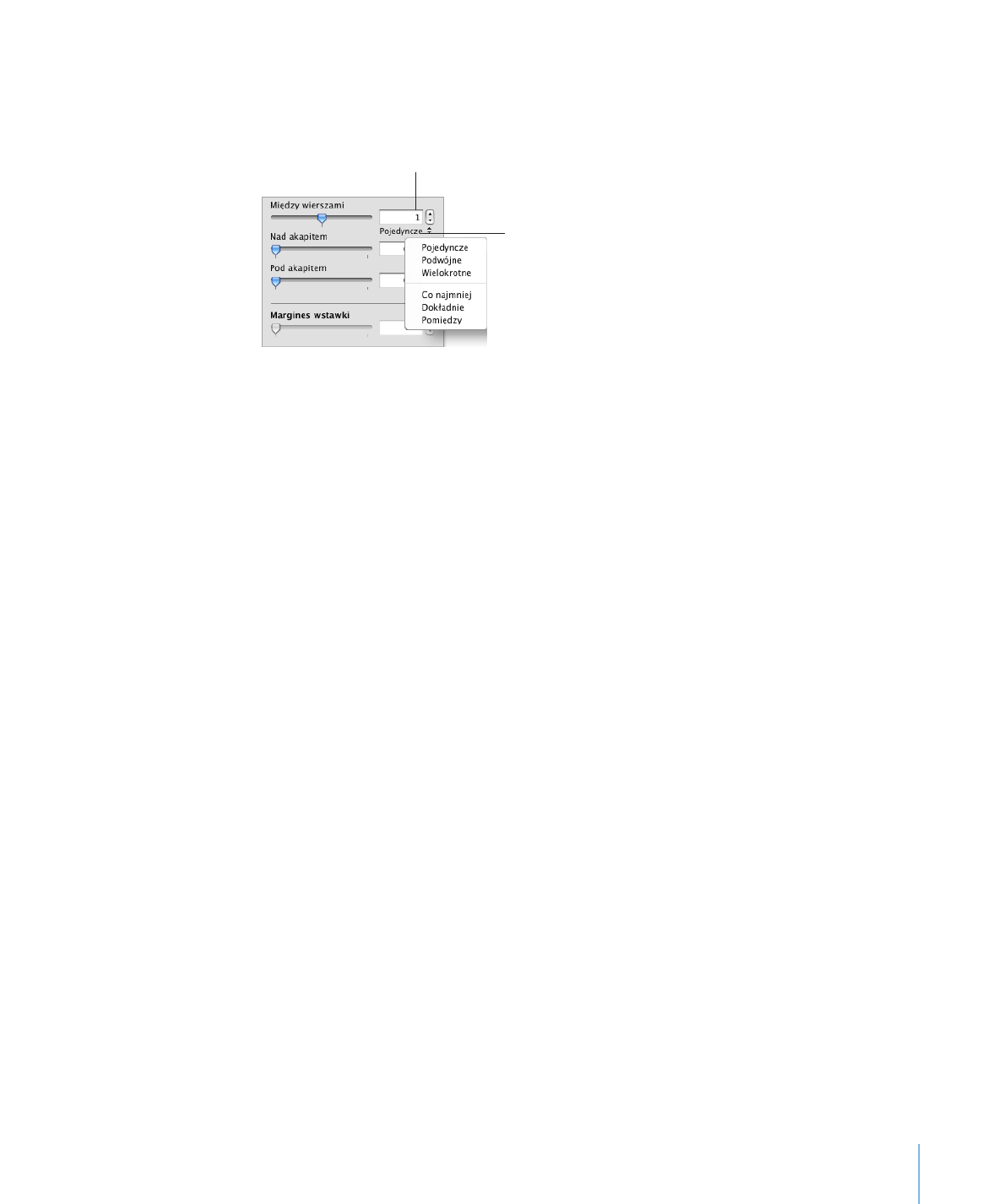
Ustawianie odstępu nad lub pod akapitem
Można zwiększyć lub zmniejszyć odstępy nad i pod akapitami.
Narzędzie odstępów wierszy, znajdujące się w pasku formatu, pozwala na szybką
zmianę odległości nad i pod akapitem. Jeżeli chcesz zmienić odstępy nad lub pod
akapitami, zaznacz tekst i kliknij w narzędzie odstępów między wierszami, znajdujące
się w pasku formatu.
Jak zmienić odstęp nad lub pod akapitem?
1
Zaznacz akapity, który chcesz zmienić.
2
Kliknij w „Inspektor” w pasku narzędzi, następnie kliknij w przycisk tekstu, po czym
kliknij w „Tekst”.
3
Przeciągnij suwak „Nad akapitem” lub „Pod akapitem”. Możesz także podać dokładną
wartość (np. 5 pkt.) w polach tekstowych.
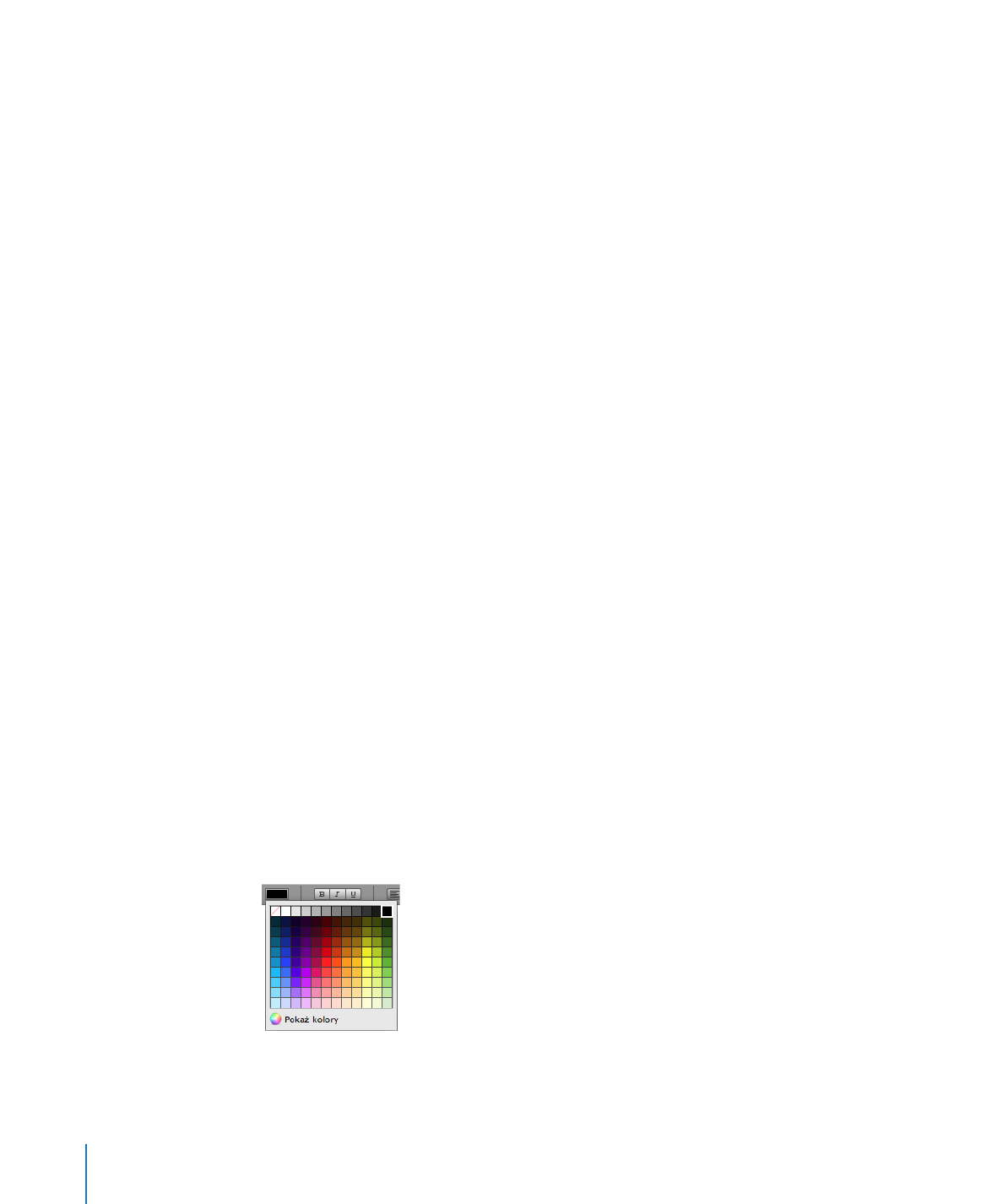
Jeżeli odstęp nad i pod sąsiednimi akapitami jest różny, użyta zostanie większa
wartość. Przykładowo, jeżeli w bieżącym akapicie wartość „Nad akapitem” równa jest
12 punktów, a poprzedzający go akapit ma ustalony odstęp „Pod akapitem” równy 14
punktów, odległość między tymi akapitami wyniesie 14 punktów.
Odległość przed akapitem nie dotyczy akapitów znajdujących się w polu tekstowym,
kształcie lub komórce tabeli.
Odstępy wokół tekstu w polach tekstowych, kształtach i komórkach tabeli można
ustalić za pomocą marginesu wstawki. Zobacz „Zmiana marginesu wstawki tekstu
znajdującego się w obiektach“ na stronie 191.